2013在各種意味上來說,算是個大起大落的一年。
簡單的回顧一下12個月發生的大事,有愉快的記憶,也有不甚愉快的記憶。
寫在Blog做為自己的一個紀錄,不然像2012~2013的紀錄我不知道寫哪去了…XD
另外,首次嘗試看看用幾張圖表現當月的事件,所以以下圖多。 XD
一月: 

首先一月就是在尾牙抽到了ipad mini,然後尾牙結束後馬上高鐵+客運衝去廬山w
真的非常的青春。
二月: 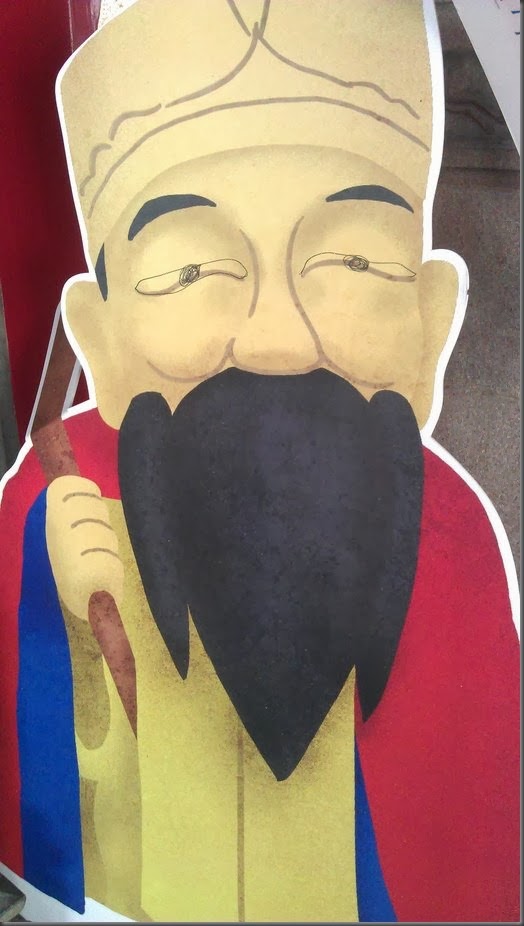
過年去台南玩~拜月老…這張實在太好笑了 XD
三月: 
感謝桃子魚的邀約,去聽了一場音樂會,老實說自己比較不會去注意這種文藝類的表演阿。
四月: 
第一次遇到被水洗(?)的影印機,也應該是最後一次遇到…因為這時候也在洽談新工作。
五月: 
去了好久沒去的墾丁玩水。也是在前公司的最後一個月。
六月: 
去看了瘋狂假面,跟喜歡的女生一起。 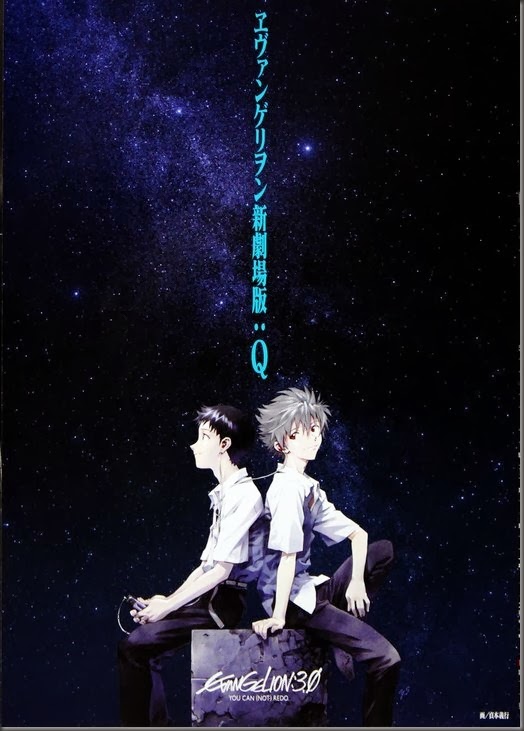
也去再看了一次EVA Q,但是依然看不懂。
七月: 
(圖借用:[感想]FF7AC正式中文版字幕+英語發音觀後感(附截圖),這翻譯真是神作啊(意味深)。)
本月不解釋(笑)
八月: 
收到了我這輩子最驚喜的生日禮物,真的不誇張,謝謝企畫跟參與的朋友們。我會好好的珍惜的 QQ
九月: 
中秋節當然要應景一下烤肉,雖然約的很臨時,也感謝各位參加的朋友。另外也看到很有趣的表演團體「帶著鋼琴去旅行」,一台重機拖著一台鋼琴到處演奏,很有趣的經驗。
十月: 
吃了很特別的草莓Pizza。照片從Quattro Pizzeria 酷多洛義式窯烤Pizza粉絲團借來的,因為手機的記憶卡壞了…從四月到十月的照片全數隨風而去。
十一月:
這個月沒辦法用圖表達。謹以此曲代表我整個十一月的心情,謝謝。(苦笑)
十二月: 
去了久違的貓空,可惜當天天氣不是很好,不過可以跟朋友吃吃喝喝聊天也是個改變心情的好方法。
簡單的紀錄了2013~2014中發生的一些事。
希望這個習慣(?)可以繼續下去,為自己的生命留下一些紀錄,以供憑弔(!?)
謝謝各位的觀賞(真的有人會看完嗎XD)
2014/1/4
揮別2013,迎接2014
2013/12/6
使用Perl script進行THE INTERVIEWS網站備份
曾經紅極一時的THE INTERVIEWS網站於2013/11/17公布了即將於2014/1/6結束服務的消息。 
當初我也有稍微(?)玩了一下,雖然後來都沒人問我就放置了。
但是要結束服務還是有種淡淡的哀傷~
剛好今天看到有日本Perl programer 寫了一支perl script來抓取備份,分享一下用法 :)
來源 from とりあえず「ザ・インタビューズ」から記事をバックアップする雑なPerlプログラムを書いた @xtetsuji
由於我日文程度不太好,尚未徵得作者的同意轉載,所以僅就安裝使用說明,script請進入來源網址 
點選The Interviews article exporter and downloader. 的連結下載 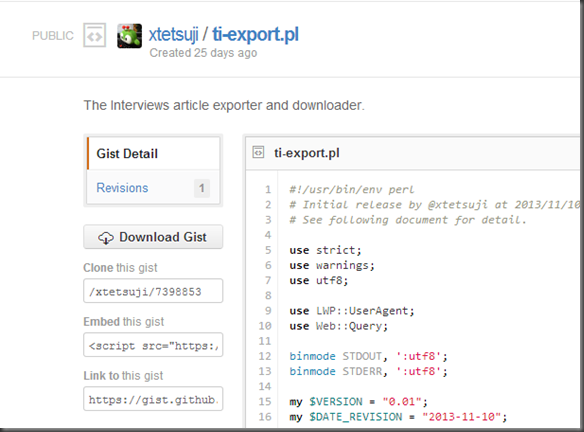
點選連結後,左方有個Download Gist按鈕,按下去下載即可~
下載後會是一個gist7398853-505756466f5952c96f0f5d0fee664a0890fd484e.tar.gz的檔案,使用winrar之類的軟體將檔案中的ti-export.pl解壓縮到預計拿來存備份資料的資料夾EX: C:\interviews。 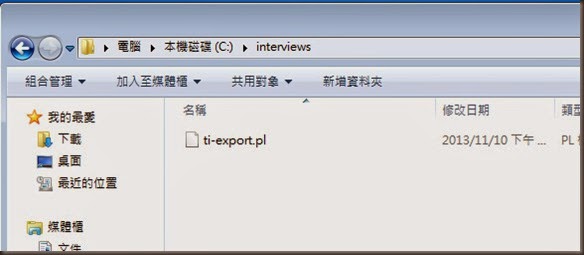
這樣第一步(?)就完成了!
再來是安裝perl的執行環境,一般在windows環境下有兩種選擇,一是ActiveState,另外一個是Strawberry Perl,本篇會以Strawberry Perl為教學 (其實只跑這個script根本沒差...)
總之,進入網頁後就先下載吧~~ 
建議使用Recommended stable versions, 寫這篇的時候是5.18.11,使用64bits版
安裝就下一步下一步下一步完成...懶得截圖(毆
安裝結束後,打開command line ( 執行> cmd)
輸入 cpan會出現以下畫面 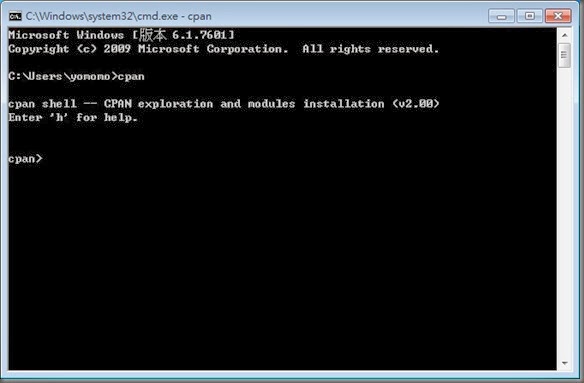
接者輸入install Web::Query 特別注意,大小寫要一樣,等出現以下畫面 
代表安裝OK了~輸入exit離開cpan
接者用指令切換到剛剛放ti-export.pl的資料夾位置EX: cd \interviews
※PS. 如果在不同槽,記得先使用 x: 切換過去再cd
接下來使用方式很簡單,在指令列輸入 ti-export.pl interviews ID 按下enter後就可以等待結果了!XD
如果您的interview非常熱門,會停在 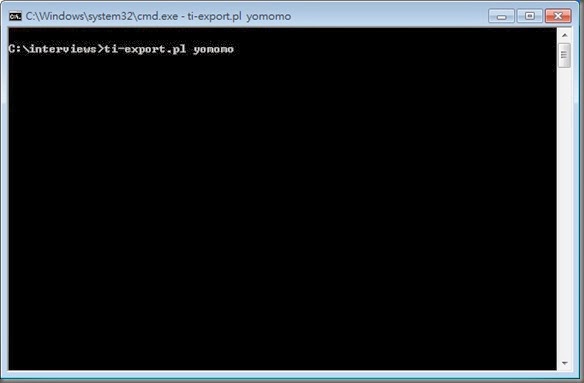
這個畫面非常久,因為此時他正在抓取資料中~尤其是圖多的狀況!
等到變成 
這樣的時候就可以去資料夾中收成囉~ 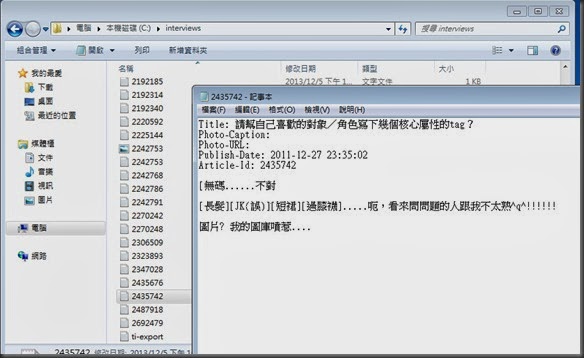
Enjoy :)
2013/4/22
Synology Download Station搭配Yahoo! Pipes實作
用NAS搭配RSS自動撈檔案很方便,還可以自動存到你想要的資料夾,看新番很方便!XD
以下有些圖如果看不清楚請點擊看大圖~
##ReadMore##
當然也可以用內件的過濾器處理,不過好像不是很強...而且我也沒用過,恩。
搭配Yahoo的Pipes的過濾能力會比Download Station的強多了
首先先打開Pipes的首頁~ http://pipes.yahoo.com/pipes/ 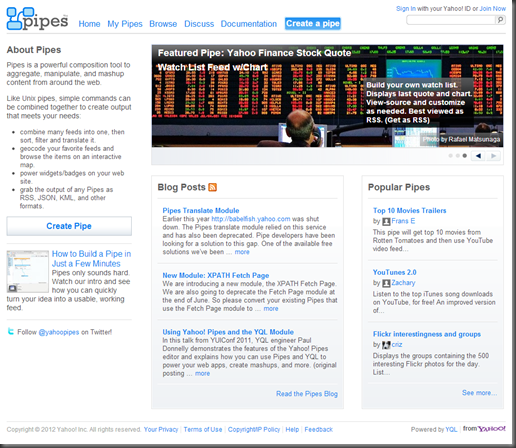
看起來很專業(?)的首頁!XD
記得先Sign in~ 可以用Facebook或google帳號登入,當然也可以用yahoo帳號~
登入以後按左邊的Creat Pipe會出現下面的畫面↓ 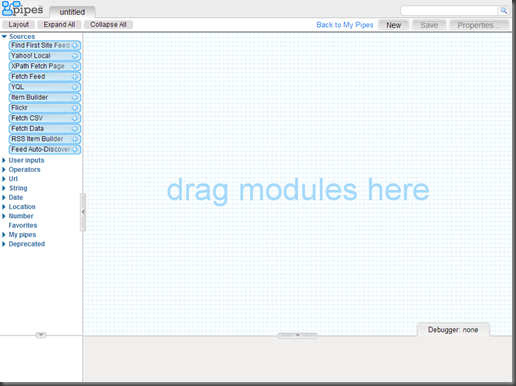
首先,我們需要兩個模組
1.來源模組 (Sources)裡面的Fetch Feed,總之就是RSS的xml位置。
直接將Fetch Feed直接拉到視窗內即可
2.Operators裡面的Filter(過濾器)模組
一樣直接拖拉近視窗內即可
都拉好以後會像這樣↓ 
Fetch Eeed當然就是加入你要的xml位置,要怎麼抓位置呢,請往下看
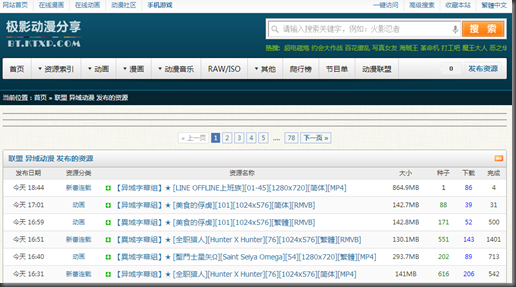
首先先找到你要抓的字幕聯盟的專頁~(拿極影來作例子,花園最近不太穩定XD) 
在RSS的圖示上按右鍵複製連結網址 
順序沒差,反正就是把你要的動畫名字跟版本的關鍵字放進去~
然後把來源的線拉到過濾器上,把過濾器的線拉到Output上就完成了 XD 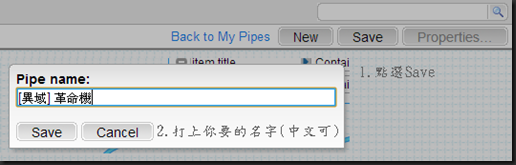
存檔結束以後按Run Pipe 
就會跑出結果囉~~~~
可以直接在Get as RSS上點選右鍵複製RSS連結,然後就可以到Download Station上做設定囉! 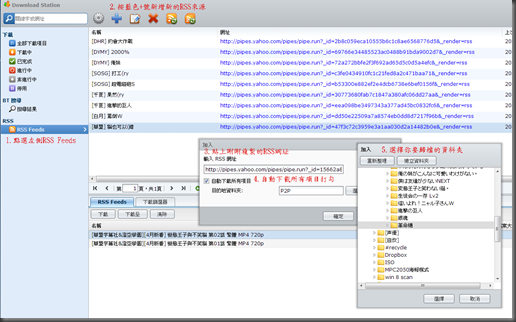
新增方式如圖~
稍等一下就可以在全部下載項目裡面看到新的集數近來囉^_^
Enjoy!
附錄(?)如何設定自動更新RSS的時間
2013/3/16
在Synology DS212+上安裝icecast2
先紀錄起來以免忘記...Orz
1.安裝ipkg http://forum.synology.com/wiki/index.php/Overview_on_modifying_the_Synology_Server,_bootstrap,_ipkg_etc#Installing_compiled.2Fbinary_programs_using_ipkg
http://www.ingmarverheij.com/how-to-install-ipkg-on-synology-nas-ds212/
2.ipkg install make
3.ipkg insatll gcc
cd /tmp
wget http://downloads.us.xiph.org/releases/libshout/libshout-2.2.2.tar.gz
tar xvfz libshout-2.2.2.tar.gz
cd libshout-2.2.2/
./configure
make
make install
4.ipkg icecast
...詳細需要圖解我需要有人的DS借我重來,我自己的已經裝上去了,我不會刪XDDDDDDDD
資源先memo一下..
http://forum.synology.com/wiki/index.php/What_kind_of_CPU_does_my_NAS_have
http://www.synology-forum.ru/index.php?s=bb7f6bbd87bad560bbc4c1c7a6cf4c25&showtopic=1764
基本上都是英文跟俄文的資源.......orz
2013/1/6
Synology DSM 4.2 beta之夜
很久沒寫BLOG了 XD
最近(?)買了台NAS,群暉的DS212+
又剛好有看到要作DSM4.2的發表,報名來去看看有沒有得白吃白喝 運氣不錯有報名到~ 
##ReadMore## 
首先這次DSM4.2的核心主軸,共六點
對我個人使用來說基本上行動應用、雲端跟娛樂對我比較有用,所以其他也沒啥在聽XD 
呃,好像是產品經理?有點忘了,雖然有點緊張,不過講得不錯~有學習到一些簡報的技巧 
IPAD版的Download station是我期待很久的APP 
再來這項更新我覺得是此次更新最威的地方...
因為平常都是在電腦上操作DSM,在手機上用頂多就看看空間容量之類的簡單訊息,幾乎沒辦法操作
現在也有了ipad,用DSM起來總覺得有這麼點拗手,畢竟常用的拖拉功能都不能用...
所以這次更新了觸控手勢,真的很好用電腦又更失去他的優勢了XD 
再來是雲端的部分,現在行動裝置跟行動上網普及度越來越高,很多人都會把一些檔案放在雲端上
除了免費的google雲端硬碟跟dropbox以外,還有amazon的收費服務
其中還有針對企業用戶的備份服務(名字忘了XD)也在這次的更新裡新增了
在這點我有個更新希望,在現場也有跟工作人員分享:
其實個人戶使用的還蠻多的,但是也希望NAS可以做為一個同步雲端的空間,個人戶也不太可能負擔amazon那驚人的費用,所以是否可以新增同步套件可以同步到dropbox或是google雲端硬碟之類的免費雲! 畢竟不是每個個人戶的上傳頻寬都這麼大可以用cloud station的功能...orz 
再來這個更新是我覺得僅次於支援觸控手勢以外第二酷的!
DSM上居然可以即時預覽圖片的縮圖,這功能真的太酷啦~~~~
而且還可以使用在win上面習慣的ctrl+c、ctrl+v跟ctrl+a等常用的快速鍵阿!
在檔案管理上又更進了一大步了雖然因為還有本機硬碟要集中管理所以還是用totalcommander XD 不只可以預覽縮圖,還可以放開大圖...群暉在這次改版上應該爆了不少RD的肝XD 

另外這個更新我的機型太低階無法使用,不過也是非常好用的功能
可以將兩台同機型的NAS自動同步狀態,當一台掛了還可以馬上啟動作備援系統,讓服務不至於中斷太久 

現場也實驗了將主要伺服器給拔掉,從ping中可看到雖然中間有斷線,但是立刻就由備援伺服器起來接手了,對有架服務的企業或是生意做比較大的大大來說也是很有用的功能
還有些沒有照到像的部分,節錄一些我覺得對我比較有用的重點:
1.video station功能(之前根本沒在用XD),現在影片介紹可以切換語言比較有興趣去使用
2.audio station支援藍芽了,不過目前家裡沒藍芽喇叭有點可惜,不然可以拿來放些家庭音樂
3.download station支援迅雷,但是對我沒差,不過可以youtube的list一次下載這不錯,可以幫我老媽抓他愛看的電視節目 XD
4.建立空間速度提升5倍,這我昨天才新增硬碟可能暫時沒機會體驗到了XD
5.硬碟使用報告書,這個對於拿來放檔案的好像蠻好用的,也可以知道啥時該清檔案了
總結一下,這次更新還蠻多期待的功能,聽工作人員說可能1/10左右可能會上架開始open beta,期待XD
在這有點功能上的小建議,第一就是上面提到的dropbox或google雲端硬碟套件的支援,第二點也是個人戶比較會用到的,就是download station支援的magnet下載功能,因為電腦已經有安裝bt client程式,所以只能複製純文字以後再貼過去download station作下載的動作,似乎有點麻煩。如果可以用瀏覽器套件的方式,讓magnet可以直接一鍵直接傳送過去就更完美了!XDD

